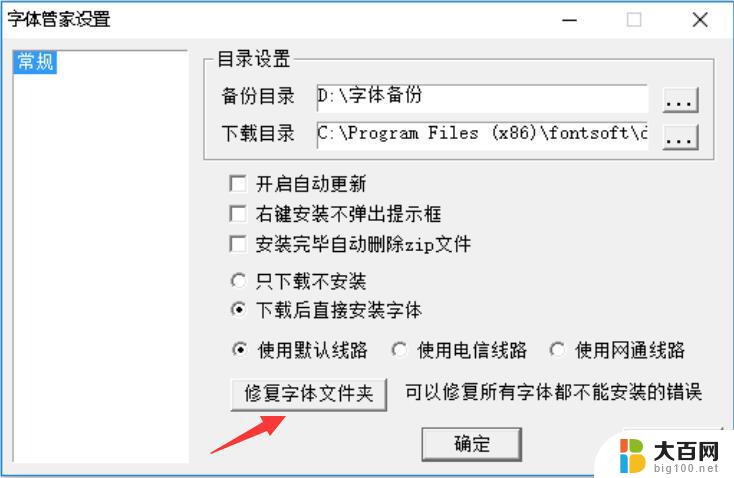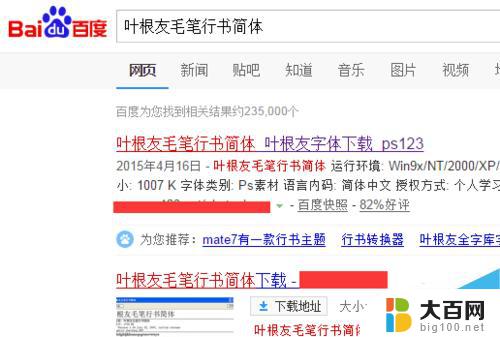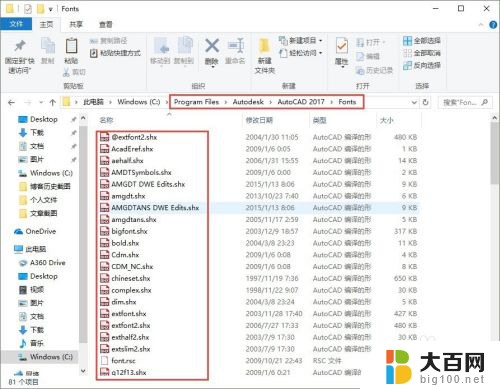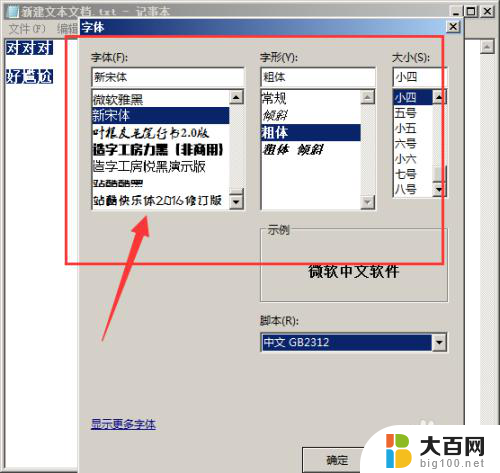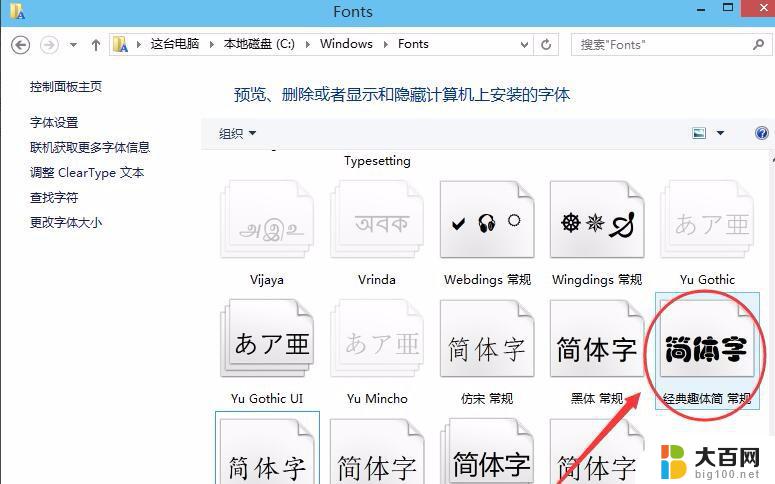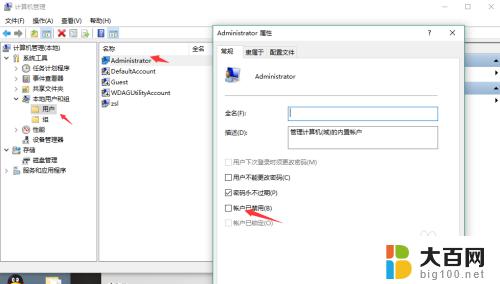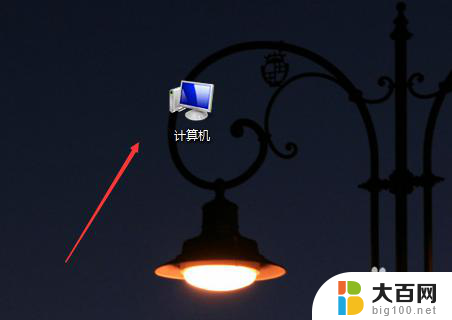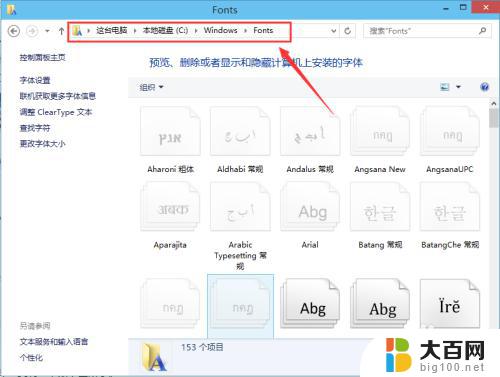安装了字体但是在ps里不显示 Photoshop安装字体后不能用
更新时间:2024-05-24 11:41:06作者:xiaoliu
在使用Photoshop软件时,有时候我们会遇到安装了字体却无法在软件中显示的问题,这可能是因为字体文件并未正确安装到Photoshop的字体库中,或者是软件本身出现了一些故障。无论是哪一种情况,都会给我们的工作带来不便和困扰。我们需要及时检查和解决这个问题,确保我们能够顺利使用所需的字体来完成设计工作。
下面以windowsxp系统电脑为例,教大家怎么解决

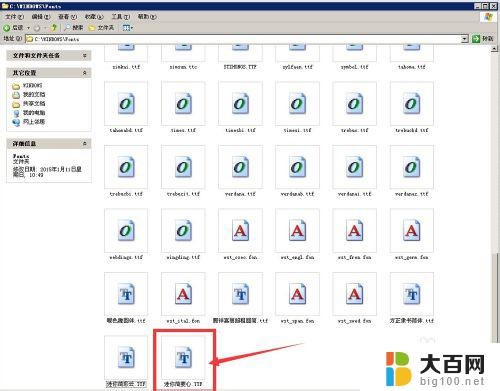
1、下载字体的字体,安装到C:\WINDOWS\Fonts
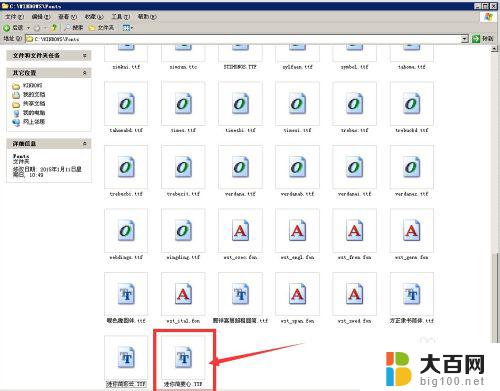
2、打开photoshop,但是安装的字体没有在字体选项中出现

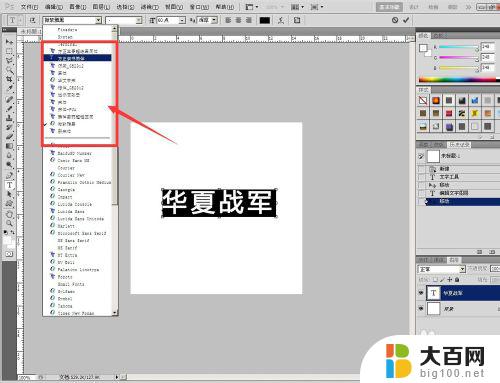
3、找到电脑控制面板,打开控制面板。找到字体这个文件夹,点击进入字体文件夹
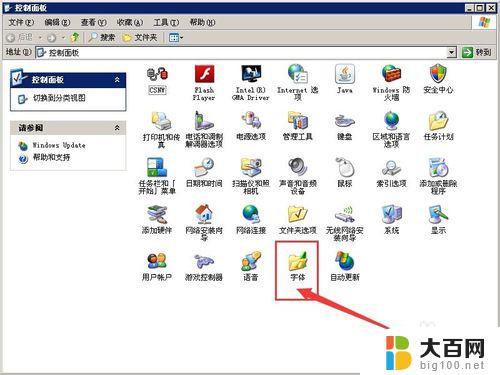
4、打开字体文件夹,点击关闭
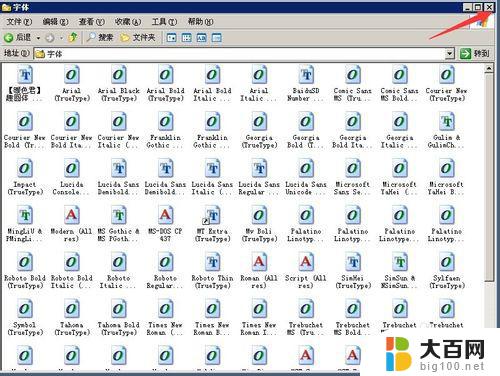
5、此时,photoshop软件文字选项内就出现了我们安装的字体了。这样就可以使用了
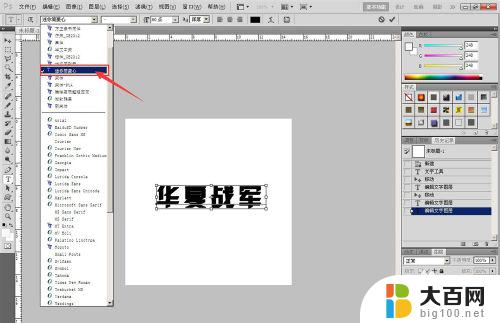
以上就是关于安装了字体但是在ps里不显示的全部内容,如果有出现相同情况的用户,可以按照小编的方法来解决。